Si vous rencontrez l'erreur suivante dans Chrome: "Vos préférences ne peuvent pas être lues. Certaines fonctionnalités peuvent être indisponibles et les modifications apportées aux préférences ne seront pas enregistrées" alors probablement votre profil Chrome est corrompu ou une extension malveillante a compromis vos paramètres Chrome.
Pour réparer facilement "Vos préférences ne peuvent pas être lues" Erreur Chrome, suivez les étapes ci-dessous :
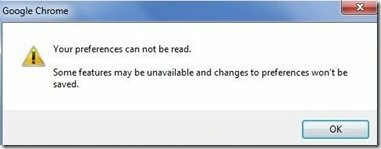
Comment résoudre l'erreur « Vos préférences ne peuvent pas être lues » dans Chrome.
Important: Avant de continuer, prenez un sauvegarde de votre Signets Chrome. Si vous ne savez pas comment procéder, vous pouvez suivre les instructions de cet article: Comment sauvegarder et restaurer les signets Chrome (Favoris).
Étape 1. Recréez le dossier du profil Chrome.
Remarquer: Vous devez activer la vue des fichiers cachés pour effectuer cette tâche. Pour ce faire, rendez-vous sur :
- Démarrer > Panneau de commande > Options de dossier & clique le "Voir" onglet.
- Cliquez sur "Afficher les fichiers, dossiers et lecteurs cachés" &
- Décochez la case "Masquer les fichiers protégés du système"
- Presse "d'accord"
- Comment activer l'affichage des fichiers cachés dans Windows 7
- Comment activer l'affichage des fichiers cachés dans Windows 8
1. Fermez Google Chrome.
2. Accédez à l'emplacement suivant et Renommer la "Données d'utilisateur" dossier vers "Données d'utilisateur. VIEILLE" *.
Windows 10, 8, 7 ou Vista
- C:\Utilisateurs\
\AppData\Local\Google\Chrome\Données d'utilisateur
Windows XP
- C:\Documents et paramètres\
\Paramètres locaux\Application Data\Google\Chrome\Données d'utilisateur
* Remarque pour les utilisateurs de Windows 10, 8 : Si vous ne pouvez pas renommer le dossier 'User Data', appuyez sur CTRL + ALT + SUPPR pour ouvrir le gestionnaire de tâches, puis clic-droit dans Chrome traiter et sélectionner Tâche finale (ou redémarrez simplement votre PC).
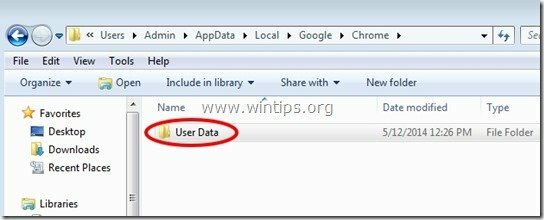
3. Ouvrez Google Chrome.* Le "Vos préférences ne peuvent pas être lues« l'erreur devrait disparaître !
* Noter: Lorsque Google Chrome démarre, il recrée automatiquement un nouveau dossier « Données utilisateur » propre.
4. Restaurez votre fichier de favoris et le tour est joué! *
* Noter: Si le problème de Chrome est résolu, vous pouvez effacer les « Données utilisateur. OLD" de façon permanente.
Aide supplémentaire : Si vous rencontrez toujours des problèmes avec votre navigateur Chrome, installez une toute nouvelle copie de Google Chrome en suivant ces instructions. instructions.
Sous Windows 10, si vous ne pouvez pas arrêter l'exécution de Chrome, vous ne pouvez pas modifier le nom du fichier de données utilisateur.
J'étais très heureux de voir cette erreur apparaître sur mon navigateur Chrome de Google, désolé. C'est juste une autre chose que Google NE PEUT PAS voir et cela ne me pose aucun problème. Un Stalker à terre, plusieurs autres à faire. Ce serait bien si je pouvais désactiver la notification. Mais, ce n'est pas mon navigateur - n'est-ce pas. C'est celui de Google.
Si la Fox surmontait sa haine contre Flash, que trop de sites utilisent encore, j'opterais pour une véritable confidentialité et je reviendrais à Fire Fox.
Je suis tombé sur ce bug persistant il y a quelques jours avec la fenêtre contextuelle "Vos préférences ne peuvent pas être lues, certaines fonctionnalités peuvent Être indisponible et les modifications apportées aux préférences ne seront pas enregistrées." se présentant en continu à chaque ouverture chrome.
J'avais essayé de nombreux angles différents d'essayer sans succès de résoudre ce problème, et par le fois que j'ai fini de résoudre ce bug, j'avais gâché beaucoup de mes préférences enregistrées que j'avais en place pour chrome.
J'ai donc pensé qu'à ce stade, la meilleure chose à faire est d'essayer de sauvegarder les fichiers originaux qui ont été laissés dans le "C:\Users\\AppData\Local\Google\Chrome\Folder" et la taille de mes dossiers était un peu grande de 100 Go, alors je l'ai laissé enregistrer une copie sur un autre lecteur quand après un certain temps j'ai eu un message disant que je ne pouvais pas déplacer le fichier "C:\Users\Me\AppData\Local\Google\Chrome\User Data" car il n'avait aucune autorisation pour le déplacement ???
Donc, il y avait l'indice et j'ai pensé bien, essayons d'attribuer au fie des autorisations pour voir s'il se déplacera ensuite 'et oui j'ai appuyé sur réessayer et le succès, alors j'ai pensé que je me demandais si Chrome fonctionnerait maintenant sans le bogue pop-up et l'utilisation restreinte avec laquelle j'avais été confronté ces derniers temps chrome?
Eh bien, oui, cela a fonctionné et tout ce que j'avais à faire était d'accorder au fichier "Local" des autorisations et des privilèges, puis d'ouvrir Chrome et de me connecter à mon compte utilisé précédemment avec Chrome et Surf !
Il ne me laissera pas supprimer le dossier car il dit que Chrome est toujours ouvert mais ce n'est pas le cas, je ne peux même plus ouvrir Chrome?
Quelques points…
J'ai pu réaliser en cliquant simplement sur "afficher les fichiers cachés". Je n'ai pas eu à décocher "Masquer les fichiers O/S protégés. Si vous devez… qu'il en soit ainsi.
Mon point principal quoi qu'il en soit… ASSUREZ-VOUS DE RETOURNER ET DE RETOURNER POUR ANNULER CELLES QUE VOUS AVEZ FAIT" avant d'éteindre votre ordinateur. Si vous ne le faites pas, surtout si vous avez décoché les fichiers O/S protégés, vous risquez d'avoir un problème lors du prochain redémarrage de votre ordinateur. Il raccrochera sur l'écran Bienvenue - Veuillez patienter.
N'écoutez pas les idiots de Google à ce sujet. Suivez simplement la réponse de Joe Lion que j'ai copiée ci-dessous. C'est beaucoup plus rapide et plus facile. J'ai pu supprimer mon fichier de préférences et lorsque j'ai redémarré, j'ai récupéré Chrome avec tous mes paramètres et favoris. Ces idiots de google ne sont que ça, des idiots. Merci joe.
1: fermez chrome et renommez le dossier « user data » (exemple: user data1)
2: ouvrez Chrome qui créera automatiquement un nouveau dossier « données utilisateur »
3: supprimez toutes les données du nouveau dossier « données utilisateur »
4: copiez les anciennes données de l'ancien dossier « données utilisateur » de l'étape 1
5: accédez à C:\Users\\AppData\Local\Google\Chrome\User Data\Default et supprimez le(s) fichier(s) « préférences » (pas le fichier « préférences sécurisées »)
Redémarrez Chrome et un fichier de « préférences » nouvellement réparé sera créé automatiquement. Cela a fonctionné pour moi.
La réponse d'origine fonctionne, mais elle efface toutes vos données stockées importantes, telles que les mots de passe enregistrés et plusieurs comptes google/youtube, etc. Cela peut ne pas avoir d'importance pour certains, mais pour ceux qui ont plusieurs mots de passe de sites Web et comptes google/youtube, cela pourrait être pénible. Un remède plus efficace serait de :
1: fermez chrome et renommez le dossier « user data » (exemple: user data1)
2: ouvrez chrome qui créera automatiquement un nouveau dossier "données utilisateur"
3: supprimez toutes les données du nouveau dossier « données utilisateur »
4: copiez les anciennes données de l'ancien dossier "données utilisateur" de l'étape 1
5: accédez à C:\Users\\AppData\Local\Google\Chrome\User Data\Default et supprimez le(s) fichier(s) « préférences » (pas le fichier « préférences sécurisées »)
Redémarrez Chrome et un fichier de "préférences" nouvellement réparé sera créé automatiquement. Cela a fonctionné pour moi.
REMARQUE: on pourrait penser qu'il serait plus simple de supprimer simplement le fichier "préférences" dans le fichier d'origine. dossier de données utilisateur, mais pour une raison quelconque, Windows ne le permettrait pas et générait des erreurs d'autorisation lorsque a essayé. Si vous pouvez sauter ces étapes, alors plus de pouvoir pour vous! J'espère que cela t'aides!!
Mon ordinateur ne me permet pas de renommer ou de supprimer le fichier, des idées ?
Chrome déjà réinstallé avant de chercher en ligne
Ces instructions sont une aubaine! J'ai bossé avec ça toute la journée, puis je suis tombé sur ces instructions ici et c'est corrigé en moins de cinq minutes! Impressionnant!
J'ai eu ce problème plusieurs fois auparavant et j'ai trouvé qu'une solution plus rapide consiste à accéder à la barre des paramètres à l'extrême droite de la barre de recherche d'URL, puis aux paramètres dans la liste déroulante. Là où il est indiqué Connectez-vous sur la nouvelle page, connectez-vous avec votre e-mail ou déconnectez votre compte Google (s'il indique que vous êtes déjà connecté) et reconnectez-vous. Cela fonctionne généralement pour moi.
Je n'ai pas du tout le dossier User Data sur ma machine. En d'autres termes, le conseil ne fonctionne pas pour moi. Je reçois le message concernant le démarrage du système d'exploitation uniquement et Chrome démarre plus rapidement qu'avant que cette erreur ne commence à apparaître. Je suis principalement confus par le fait que mon Chrome est connecté à mon compte Google où toutes mes "préférences" sont censées être stockées. Est-ce pour cela que je n'ai pas le dossier User Data? Ce message d'erreur n'est-il en fait aucun signe d'erreur? Je ne suis au courant d'aucun dysfonctionnement.